ThinkPad Pen Pro et son logement. Lenovo ThinkPad 10 20E4, ThinkPad 10 20E3
Add to my manuals
80 Pages
advertisement
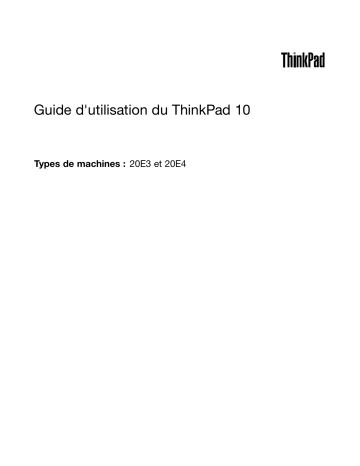
Chapitre 4. Accessoires
Les accessoires suivants sont conçus pour améliorer le confort d'utilisation de la tablette :
•
« ThinkPad Pen Pro et son logement » à la page 25
•
« ThinkPad 10 Gen 2 Ultrabook Keyboard » à la page 27
•
« ThinkPad 10 Quickshot Cover » à la page 28
Selon le modèle, votre tablette peut être livrée avec une partie des accessoires seulement. Vous pouvez vous procurer des accessoires sur le site Web de Lenovo à l'adresse suivante : http://www.lenovo.com/essentials
ThinkPad Pen Pro et son logement
En fonction du modèle, votre tablette peut être équipée du ThinkPad Pen Pro (ci-après appelé le stylet dans cette section) et d'un logement de stylet. Le stylet vous permet d'écrire et de dessiner naturellement. Le logement du stylet vous permet de ranger le stylet actif sur votre tablette.
Cette section présente l'utilisation de base du stylet et de son logement. Pour plus d'informations, reportez-vous à la documentation fournie avec le stylet.
Remarques :
• Ce stylet n'est pas étanche. Faites attention à ne pas le faire tomber dans l'eau.
• Le stylet comporte des détecteurs de pression. Pour augmenter la durée de vie du stylet, n'appuyez pas sur la mine. N'exposez pas le stylet à des vibrations ou des chocs.
présentation du stylet
1
Bouchon
Dévissez le bouchon pour installer ou remplacer la pile.
2
Bouton de clic droit
Pour réaliser un clic droit, posez la mine du stylet sur l'écran et appuyez sur le bouton de clic droit ou maintenez la mine du stylet sur l'écran pendant une seconde.
3
Bouton Gomme
Pour supprimer du texte ou des traits de dessin, appuyez sur le bouton Gomme et faites glisser la mine sur la zone à effacer.
4
Mine du stylet
Pour cliquer, touchez l'écran avec la mine. Pour cliquer deux fois, touchez l'écran deux fois.
© Copyright Lenovo 2015
25
Installation d'une pile pour alimenter le stylet
Selon le modèle, le stylet n'est pas livré avec une pile. Pour installer une pile alcaline AAAA, procédez comme suit :
1. Dévissez le bouchon.
2. Insérez une pile alcaline AAAA de dans le compartiment prévu à cet effet.
3. Remettez le bouchon en place.
4. Vissez le bouchon.
Utilisation du logement pour ranger le stylet
Votre tablette peut être fournie avec un logement pour le stylet. Utilisez le logement du stylet pour ranger le stylet sur votre tablette en procédant comme suit :
1. Insérez le logement du stylet dans le connecteur USB 3.0 de votre tablette.
2. Insérez le stylet dans le logement horizontalement ou verticalement.
26
Guide d'utilisation du ThinkPad 10
advertisement
* Your assessment is very important for improving the workof artificial intelligence, which forms the content of this project
Related manuals
advertisement
Table of contents
- 15 Contenu du pack
- 16 Boutons de commande, voyants et connecteurs
- 17 Voyant d'état du système
- 18 Fonctions et spécifications du ThinkPad 10
- 19 Environnement d'exploitation
- 21 Configuration de votre tablette
- 21 Utilisation de l'écran multitactile
- 23 Connexion à un réseau sans fil
- 24 Chargement de la tablette
- 25 Bouton et paramètres d'alimentation
- 27 Enregistrement de la tablette
- 27 Découverte des applications Lenovo
- 28 Utilisation d'un écran externe
- 29 Utilisation des périphériques Bluetooth
- 29 Utilisation de périphériques NFC
- 31 Utilisation d'une carte micro SD
- 31 Utilisation d'une carte à puce
- 33 Utilisation du lecteur d'empreintes digitales
- 34 Utilisation des mots de passe
- 35 Accéder aux paramètres de votre tablette
- 35 Trouver de l'aide sur le système d'exploitation Windows
- 36 Utilisation optimale de votre tablette
- 36 Voyager avec votre tablette
- 37 Prendre soin de votre tablette
- 39 ThinkPad Pen Pro et son logement
- 41 ThinkPad 10 Gen 2 Ultrabook Keyboard
- 42 ThinkPad 10 Quickshot Cover
- 45 Installation de pilotes de périphérique
- 45 Application ThinkPad Tablet Setup
- 46 Mise à jour du système UEFI BIOS
- 46 Gestion du système
- 51 Foire aux questions
- 53 Messages d'erreur
- 53 Lenovo Solution Center
- 53 Applications de récupération (Windows 8.1)
- 54 Actualisation de votre tablette
- 54 Réinitialisation des paramètres par défaut de votre tablette
- 54 Utilisation des options de démarrage avancées
- 55 Récupération de votre tablette sir le système d'exploitation Windows 8.1 ne démarre pas
- 55 Création et utilisation d'un lecteur de récupération USB
- 56 Applications de récupération (Windows 10)
- 56 Réinitialisation de votre ordinateur
- 57 Utilisation des options de démarrage avancées
- 57 Récupération de votre système d'exploitation si le Windows 10 ne démarre pas
- 57 Création et utilisation d'un lecteur de récupération USB
- 58 Clé USB Lenovo Factory Recovery
- 59 Site Web du support Lenovo
- 59 Centre de support client Lenovo
- 61 Achat de services supplémentaires
- 61 Remplacement du cache du connecteur USB 3.0
- 63 Informations sur la certification
- 63 Étiquettes des systèmes d'exploitation Windows
- 63 Informations liées au réseau sans fil
- 63 Interopérabilité sans fil
- 64 Localisation des antennes sans fil UltraConnect™
- 65 Informations de conformité de connexion radio
- 65 Environnement d'utilisation et santé
- 66 Bruits radioélectriques
- 66 Déclaration de conformité de la Federal Communications Commission (FCC) [Etats-Unis]
- 67 Avis de conformité à la réglementation d'Industrie Canada pour la classe B
- 67 Directive de l'Union européenne relative à la conformité électromagnétique
- 67 Avis de conformité à la réglementation pour la classe B (Allemagne)
- 68 Avis de conformité à la règlementation pour la classe B (Corée)
- 68 Japon - Déclaration VCCI pour la classe B
- 68 Avis de conformité aux normes japonaises pour les produits qui se branchent sur les principaux blocs d'alimentation dont l'intensité mesurée est inférieure ou égale à 20 A par phase
- 68 Consignes relatives au cordon d'alimentation pour le Japon
- 68 Taïwan - Informations de maintenance pour les produits Lenovo
- 68 Déclarations relatives au recyclage et aux DEEE
- 69 Informations DEEE importantes
- 69 Informations sur le recyclage pour la Chine
- 69 Informations sur le recyclage pour le Japon
- 70 Informations sur le recyclage pour le Brésil
- 70 Informations sur le recyclage des piles et batteries pour Taïwan
- 71 Informations sur le recyclage des piles et batteries pour les Etats-Unis et le Canada
- 71 Informations sur le recyclage des piles et batteries pour l'Union européenne
- 71 Informations sur le recyclage pour la Chine
- 72 Directive RoHS (Restriction of Hazardous Substances)
- 72 Directive RoHS pour l'Union européenne
- 73 Directive RoHS pour la Chine
- 73 Directive RoHS pour la Turquie
- 74 Directive RoHS pour l'Ukraine
- 74 Directive RoHS pour l'Inde
- 74 Informations de conformité complémentaires
- 74 Notice relative aux fonctions audio pour le Brésil
- 74 Marque de conformité pour l'Eurasie
- 74 Informations sur les modèles ENERGY STAR
- 75 Avis de classification pour l'exportation